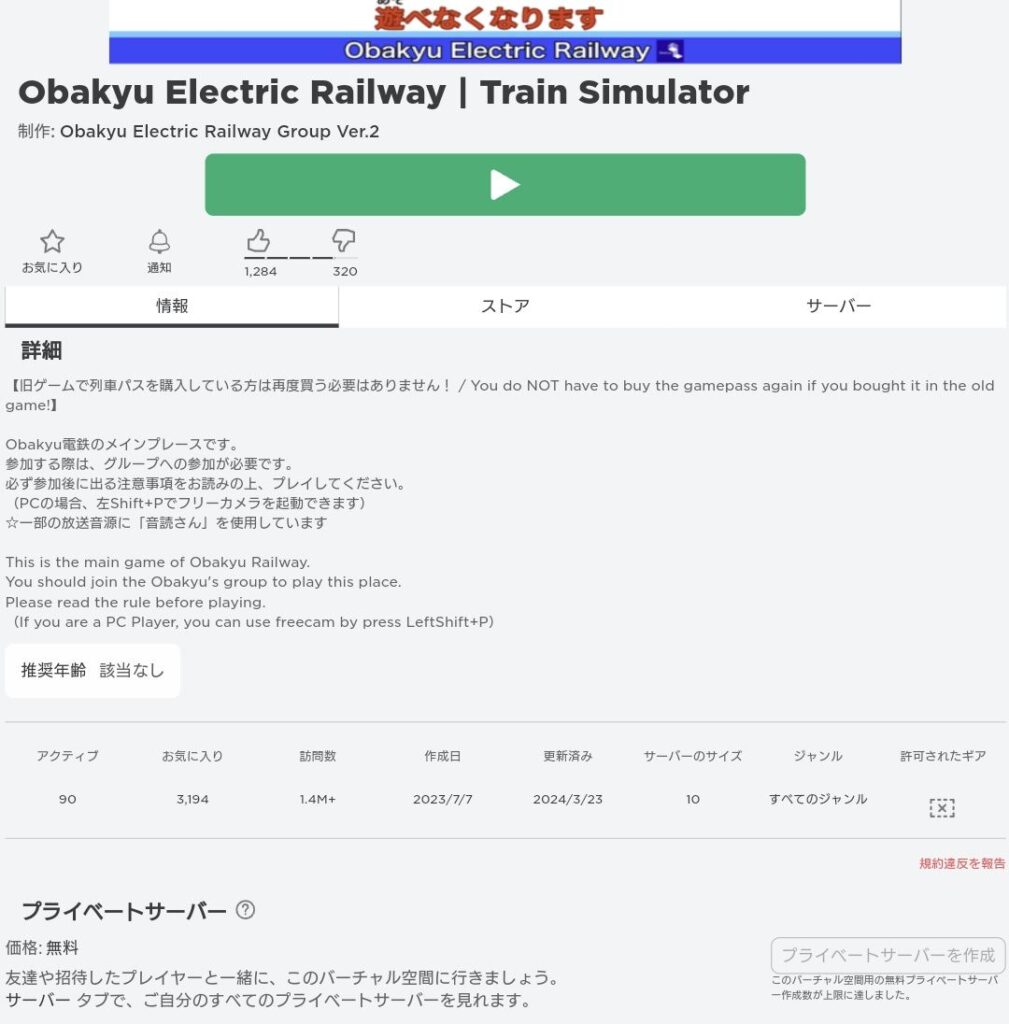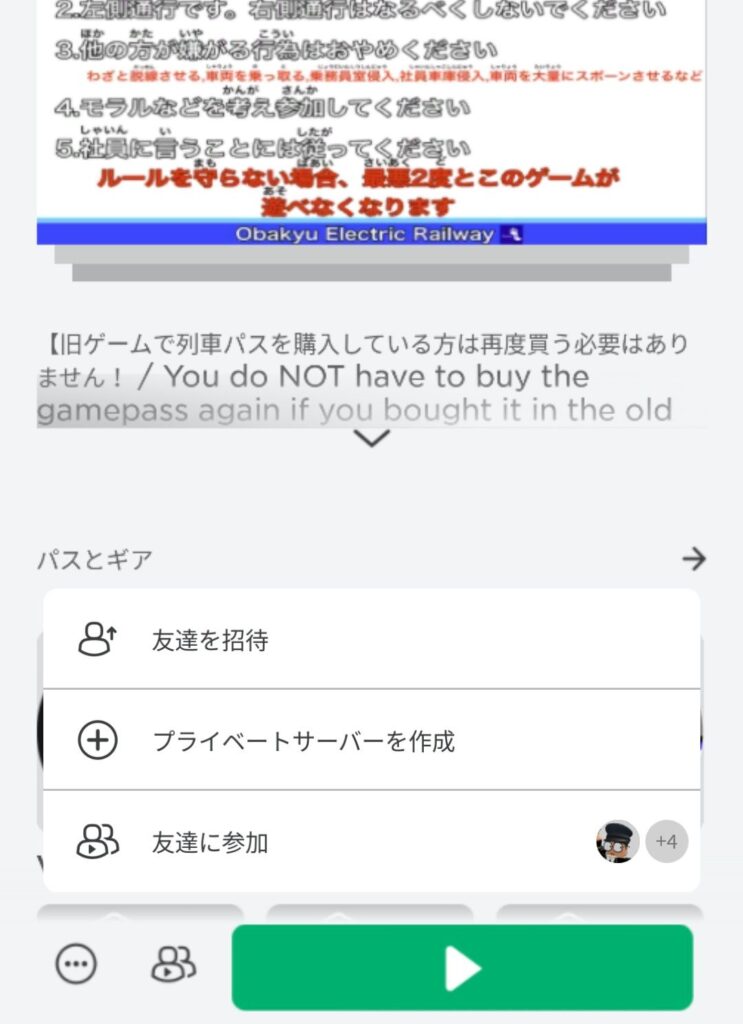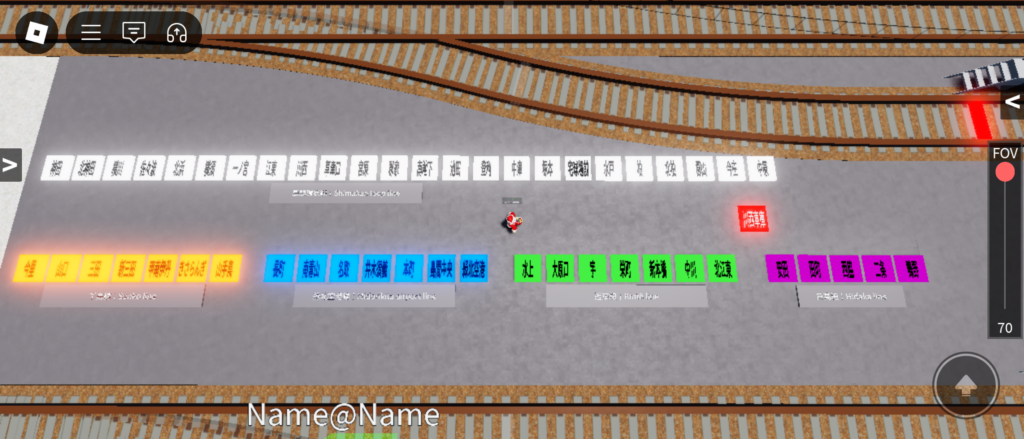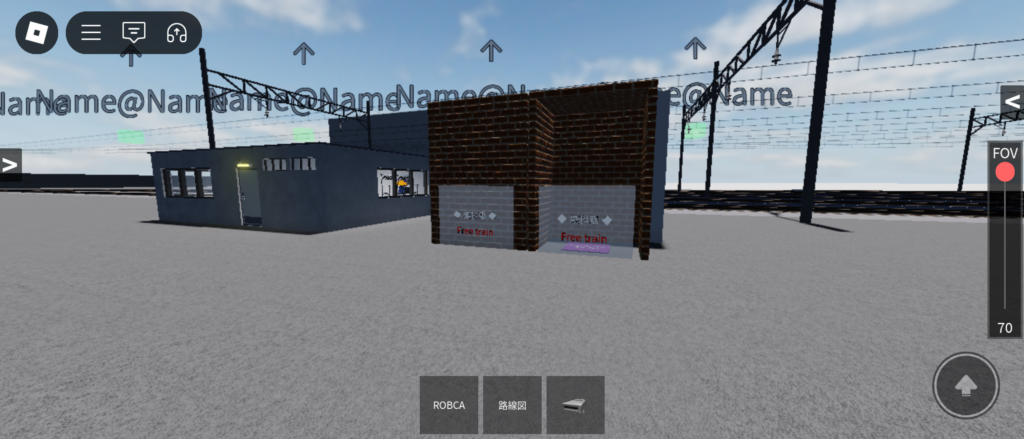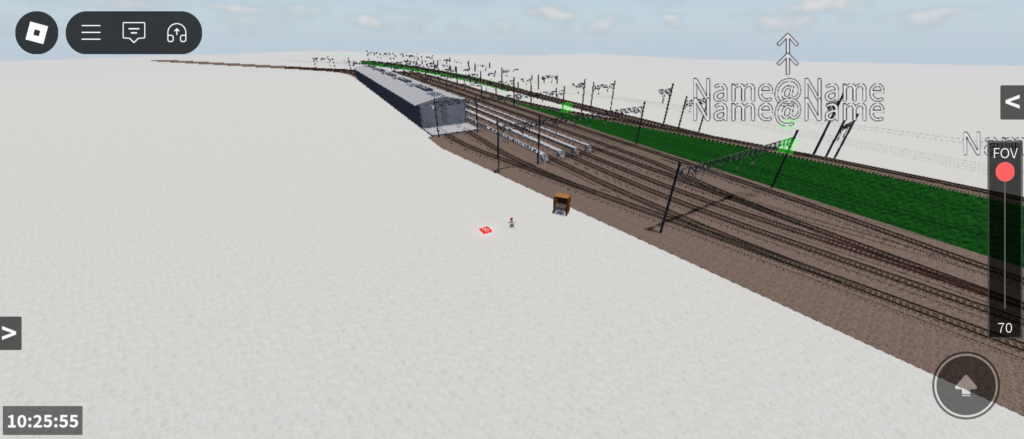島間電鉄で遊びたいけれども、遊び方や操作の仕方が全くわからなくて悩んでいる方、たくさんいらっしゃると思います。この記事は、そんな方に向けて作られた、誰でも島間電鉄の基本的な遊び方をマスターすることができることを目的とした記事です。
島間電鉄とは
島間電鉄は、Robloxをプラットフォームとしたハイクオリティの鉄道シミュレーションゲームです。なめらかなアニメーションが至る所についています。開業からわずか一年ほどですが、現在ではRoblox鉄道の注目の的となっています。当プレースでは、全車両を無料で運転することができます。そのため、諸事情で課金ができない方でも十分楽しむことができます。
快適なプレイに必要な端末と環境
プライベートサーバー,パブリックサーバーの双方において、基本的にRoblox公式が発表している要件(モバイル・パソコン)を満たした環境で快適にプレイが可能です。しかし、4両編成や、一部の再現度が高い車両の運転には、多少の端末スペックが求められます。それでも、他の鉄道と比べて比較的負荷が少なく、安定したプレイが可能です。
ゲームの参加方法
島間電鉄に参加するには、主に下記の3つの手順を踏む必要があります。
- Step 1Robloxに登録する
- Step 2コミュニティに参加する
- Step 3ゲームプレースに参加する
合計所要時間はおよそ10分です。それぞれの手順を簡潔に解説していきます。
Robloxに登録しよう
まずは序の口としてRobloxのダウンロードとアカウント登録を済ませてください。こちらは他所でも方法が説明されているので割愛させていただきます。
コミュニティに参加しよう
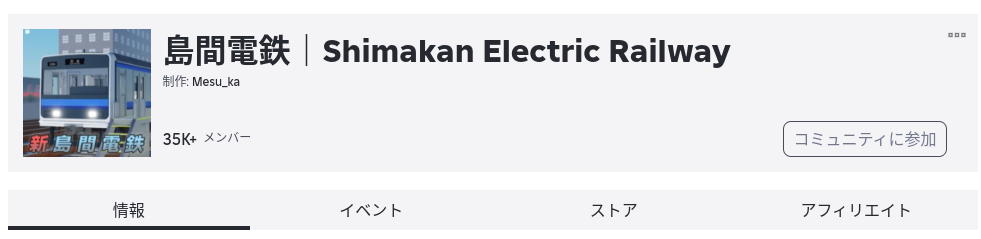
ゲームに参加するためには、島間電鉄の公式コミュニティへの参加が必須となっています。こちらからリンクを開き、右側にある「コミュニティに参加」を選択します。更新された画面で、ランクがメンバーに変わっていれば参加成功です。
ゲームに参加してみよう
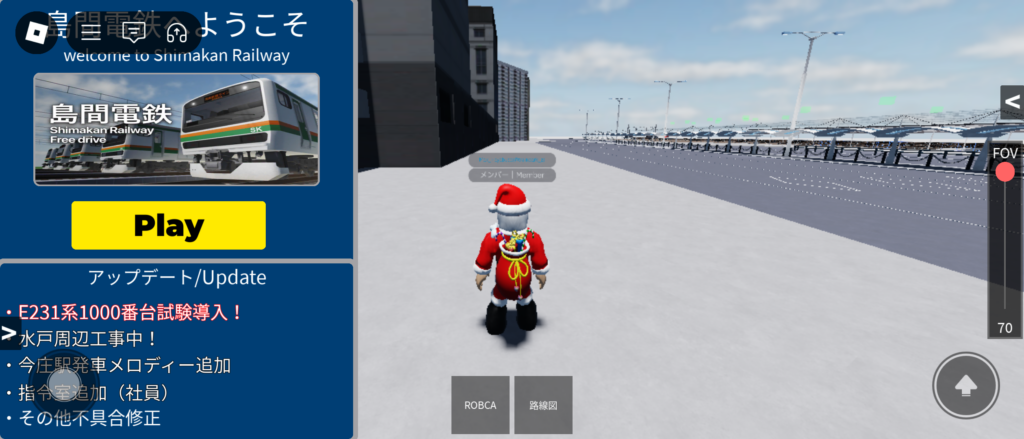
Robloxの検索欄に「島間電鉄」と打ち込むか、こちらのリンクを読み込み、![]() ボタンを選択することによって、島間電鉄のパブリックサーバーに参加できます。そのまま参加しても良いのですが、プライベートサーバーを活用することで、より快適に島間電鉄を楽しむことができます。
ボタンを選択することによって、島間電鉄のパブリックサーバーに参加できます。そのまま参加しても良いのですが、プライベートサーバーを活用することで、より快適に島間電鉄を楽しむことができます。
初めての方にはプライベートサーバーがおすすめ
固定UI
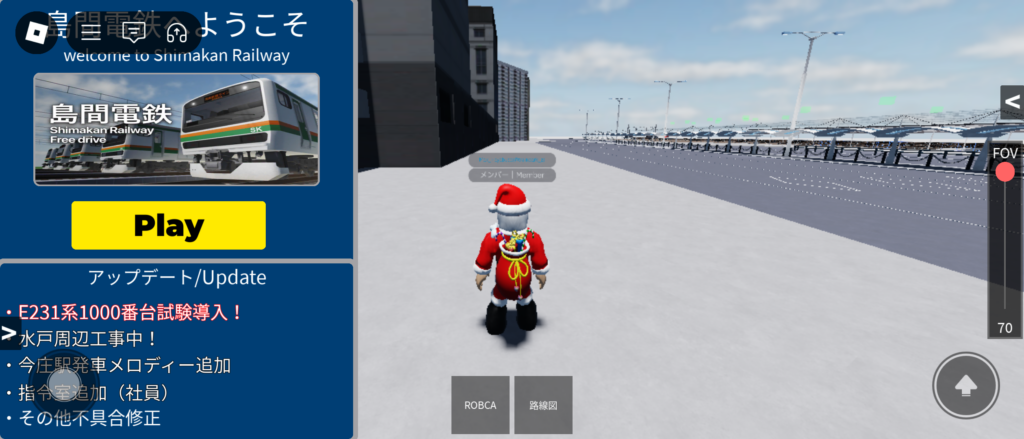
参加すると、左側にアップデート情報が表示されます。車両追加などのおおきな更新はこちらでチェックできます。プレイするには、左上の黄色い「Play」ボタンを押してください。
固定UIの機能をマスターしよう

ゲーム参加中に常に画面の端側に表示されているのが固定UIです。非常に便利な機能が揃っているので、使いこなせるようになりましょう。左上から解説していきます。
- 利用規約
- チーム変更
- テレポート
- 路線図
- 天候
- 時刻
- 走る/歩く
- UIサイズ変更

島間電鉄をプレイするにあたってのルールが細かく記載されています。初めてプレイする方は目を通しておきましょう。
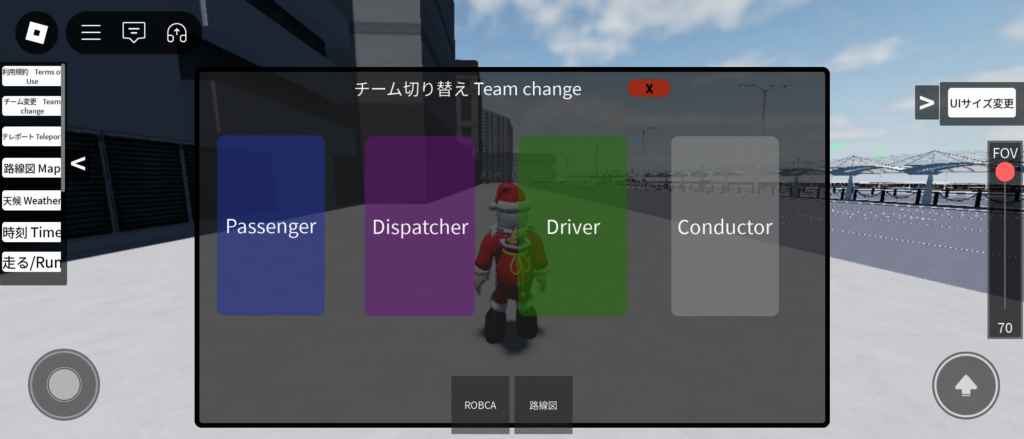
こちらではチームの切り替えができます。この際アイテム切り替えのために一度キルされるので、列車内での使用は厳禁です。左から2番目のDispatcher(運輸司令)になるには、特別な試験への合格が必要です。

島間電鉄の各駅に移動できます。対応しているのは環状線の駅のみ(2024年12月現在)なので、他の路線の駅へは、後述するテレポートパットを利用しなければいけません。
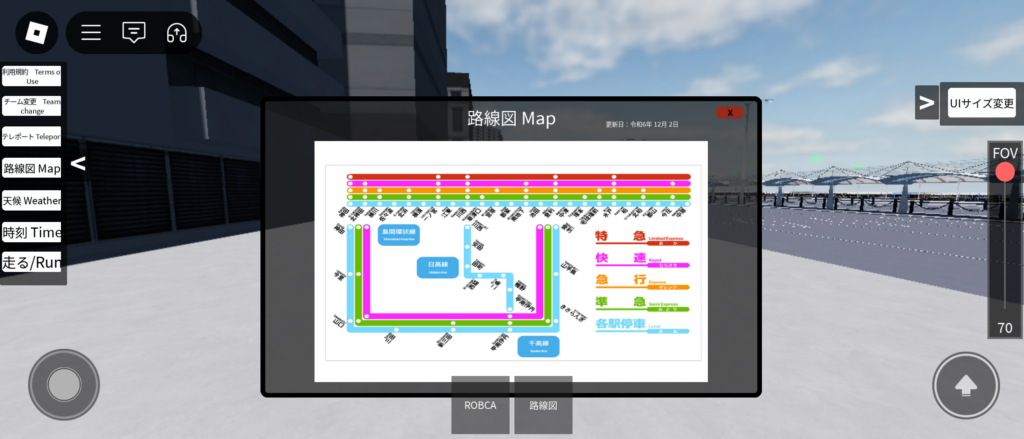
最新の路線図を見ることができます。アイテム内にある路線図は古いものなので、参照はおすすめしません。
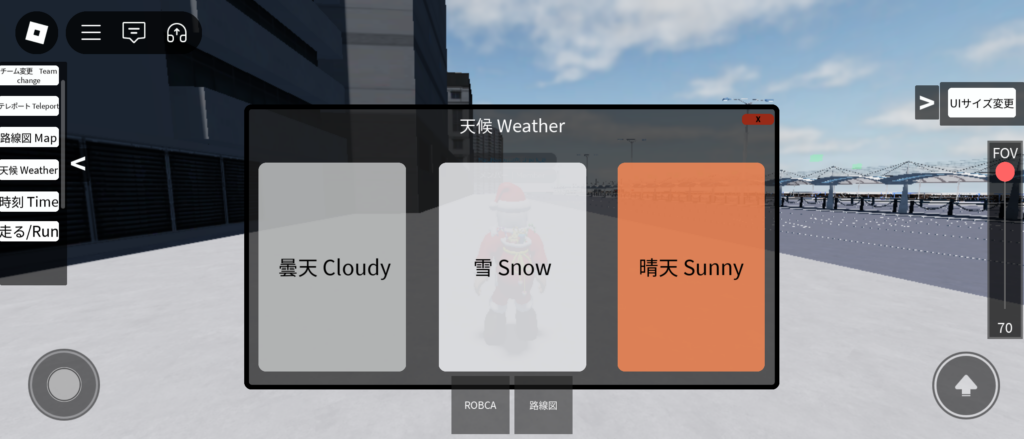
天候を晴天,曇天,雪の3種類から選ぶことができる先進的な機能です。
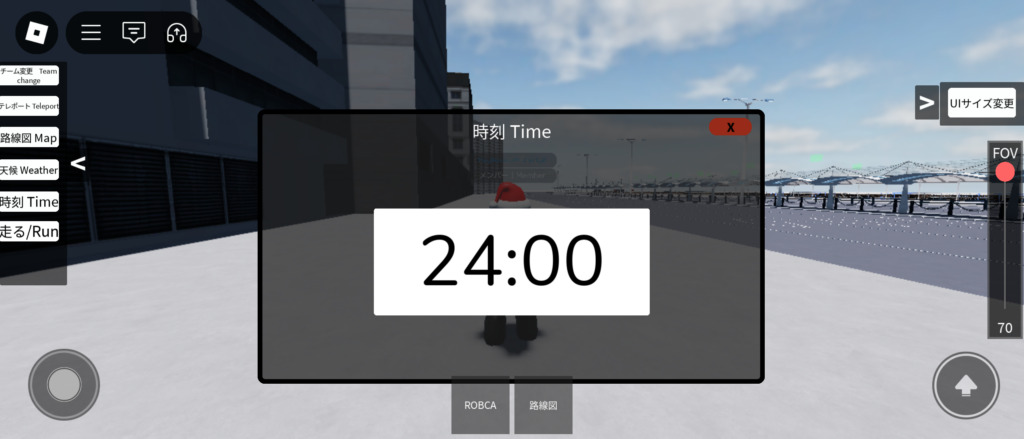
プレース内の時間を自由に設定できます。
移動速度を2パターンから変更できます。
タッチ操作用とPC用の2種類から選択できます。モバイルの方は左側,パソコンの方は右側を選択するとよいでしょう。
また、UIは各矢印を押すことによって、隠すことが可能です。
運転士として遊ぶ
- Step 1チームをDriverに変更する
- Step 2車庫で列車をスポーンする
- Step 3神田駅まで運転する
慣れてきたら別の駅に向かってもよい。
- Step 4複雑な路線構造に注意しながら駅を出発する
チームをDriverに変更しよう
島間電鉄で列車を運転するためには、必ずチームをDriver(ドライバー,運転士)に変更する必要があります。固定UIからチームを選択してください。すると、広い敷地にリスポーンされます。
列車をスポーンして車庫から出発しよう

車庫の前側にはいくつかの四角いボックスが設置してあります。これは、スポナーといい、列車をスポーンさせるための制御装置のようなものです。今回はメインの車庫から出庫していきます。一番左から「2両スポナー」「4両スポナー」「貨物スポナー」「民鉄スポナー」となっています。

スポナーを踏むと、スポーン可能な列車が選択できます。

車両を選択すると、光ったところに車両がスポーンされ、一時的にスポナーが封鎖されます。早速乗り込んでみましょう。
しっかりと乗務員室にもアニメーションがついています。運転台に近づくと運転席に座るUIが表示されるので、長押しして座りましょう。

運転席に座ると、運転操作方法を選択するUIが表示されます。2通りの運転方法があり、ここではそれぞれを簡単に解説します。
- WASD操作(上)
- マスコン操作(下)

かつて、Roblox鉄道において広く使われていた操作方法です。単純で直感性に優れています。Wキー(上スライド)で進行,Sキー(下スライド)でブレーキです。なお島間電鉄では、一部の車両でこの運転方式は使用できなくなっています。ご注意ください。
| 操作キー | 動作 | 操作キー | 動作 |
|---|---|---|---|
| T | レバーサーを前に動かす | Q | 列車を固定する |
| G | レバーサーを後ろに動かす | B | ブザーを鳴らす |
| W(タッチ:上スライド) | マスコンを加速側に動かす | H | 警笛1を鳴らす |
| S(タッチ:下スライド) | マスコンを減速側に動かす | J | 警笛2を鳴らす |
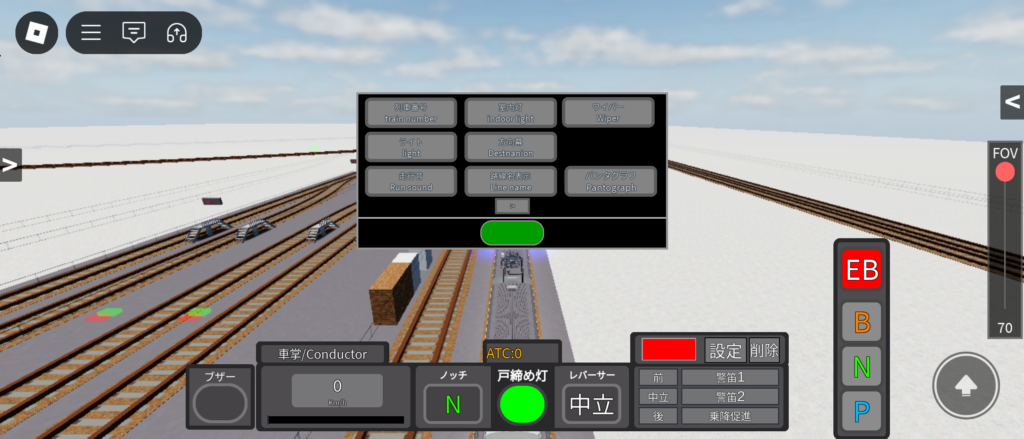
加減速を細かく調整できる、リアリティを求める方向けの操作方法です。現在はこちらが主流となっています。
| 操作キー | 動作 | 操作キー | 動作 |
|---|---|---|---|
| T | レバーサーを前に動かす | Q | 列車を固定する |
| G | レバーサーを後ろに動かす | B | ブザーを鳴らす |
| W | マスコンを加速側に動かす | H | 警笛1を鳴らす |
| S | マスコンを減速側に動かす | J | 警笛2を鳴らす |
| E | マスコンをEB(急停車)にする | D | マスコンをN(ニュートラル)にする |
設定で行える車両の操作をマスターしよう
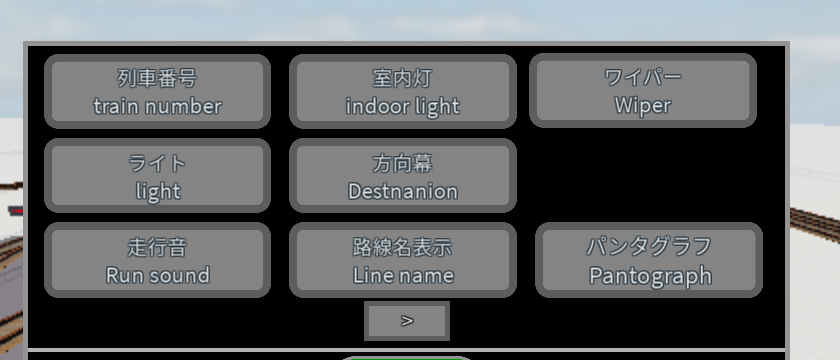
島間電鉄では、ドア開閉を除いたほぼ全て機能を運転UI上で設定することができます。今回は、分かりづらい「設定」の機能を、左上から簡単に説明します。
- 列車番号
- 室内灯
- ワイパー
- ライト
- 方向幕
- 走行音
- 路線名表示
- パンタグラフ
- 車掌
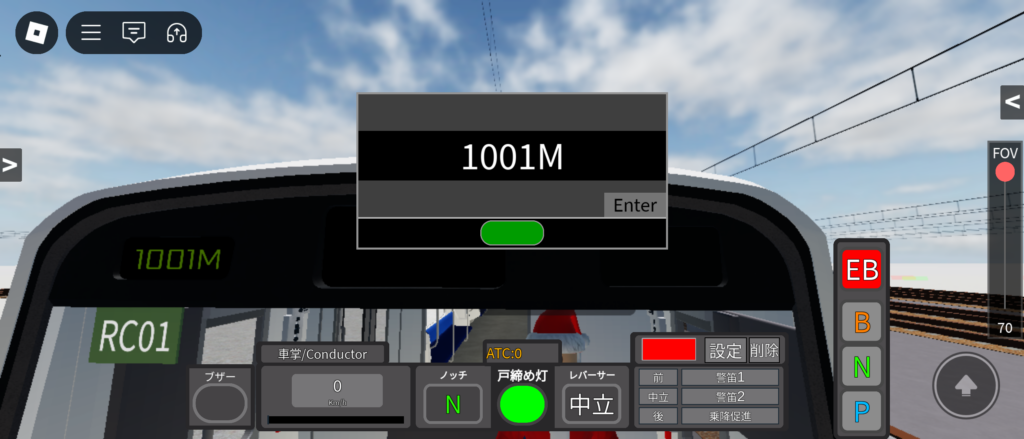
列車に表示する列車番号を表示できます。キーボード入力なので、自分の好きなように決めることができます。
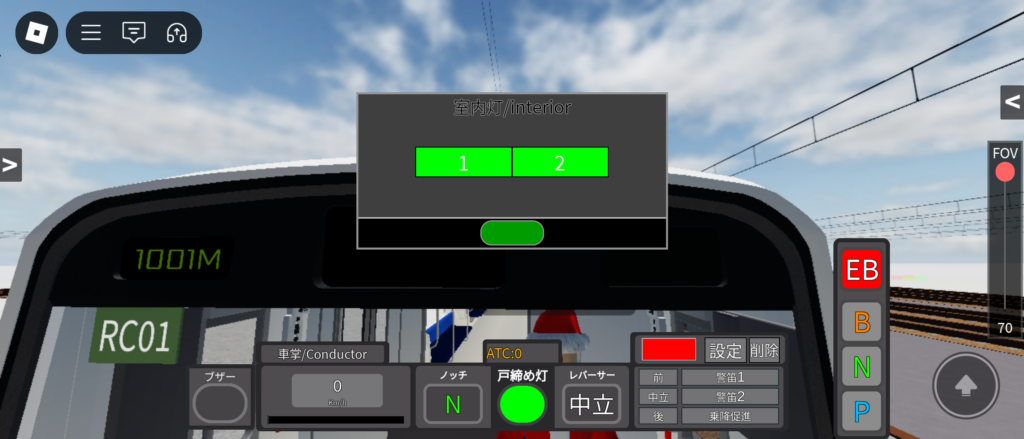
室内灯の入/切を設定できます。
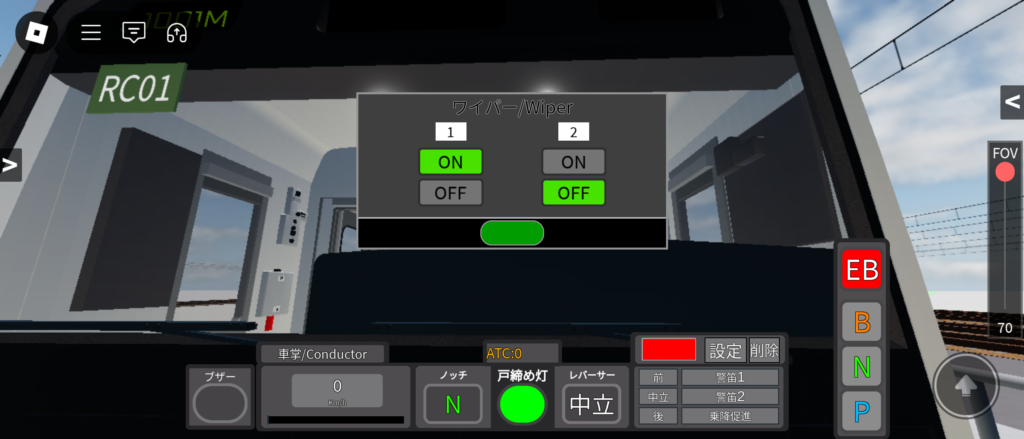
ワイパーをつけられます。自由に運転ができる鉄道では珍しい機能です。
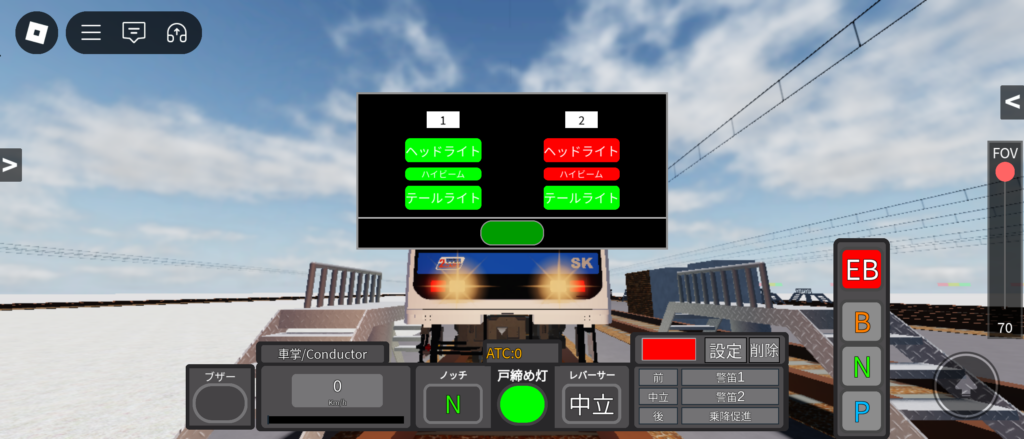
前面のライトを、ヘッドライト/テールライト/ハイビームの3パターンから選択できます。

列車の前面と側面に表示する幕を設定できます。かなりの種類が収録されています。

走行音を1両ごとに選択できます。おそらく、この鉄道でしか体験できない機能です。

画像の右側部分、前面の路線表示を設定できます。
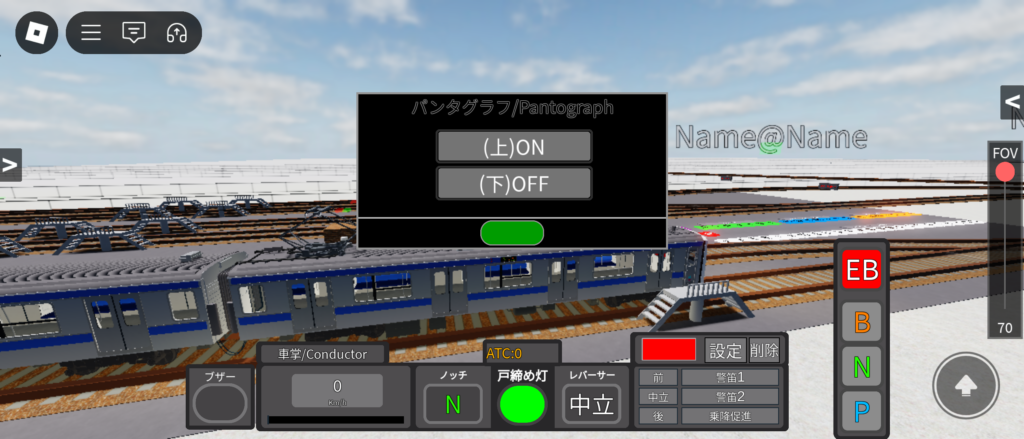
パンタグラフの操作ができます。しっかりとアニメーションがついています。

運転UIの「車掌」から設定できます。車掌席への無断着席への対策となっています。
今回はマスコン操作を使用していきます。レバーサーを前に動かし、ブレーキを弱め、さあ、出発進行です!!
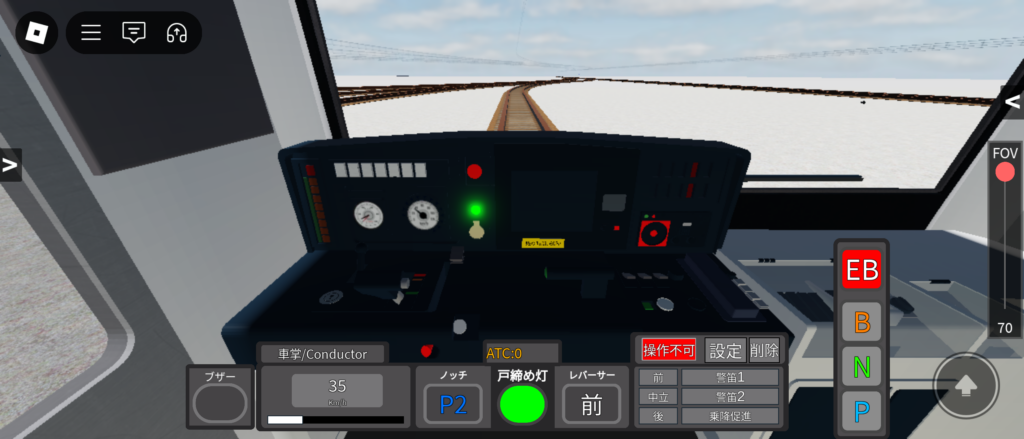
神田駅まで運転しよう
ひとまず、列車の基本操作に慣れましょう。今回は、島間の巨大ターミナル駅「神田駅」まで運転してみましょう。車庫内の制限速度は、45km/hに制限されています。この速度を越えて運転すると、分岐が正しく切り替わりません。
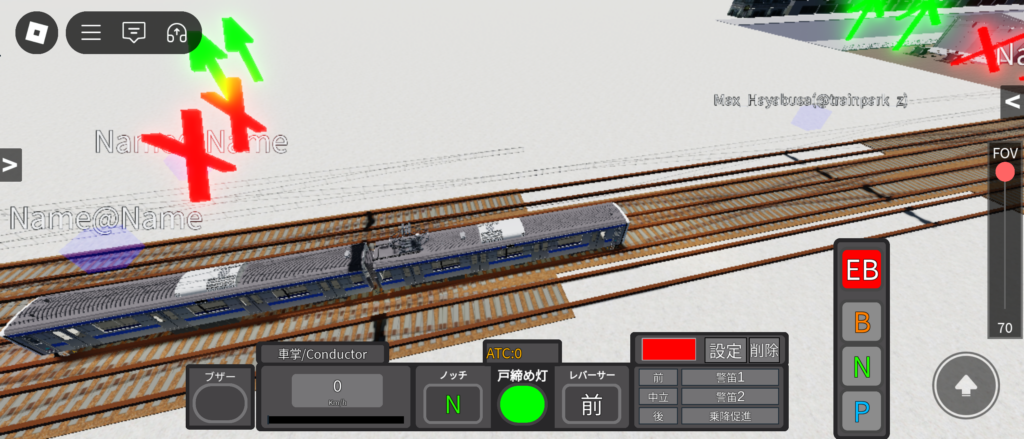
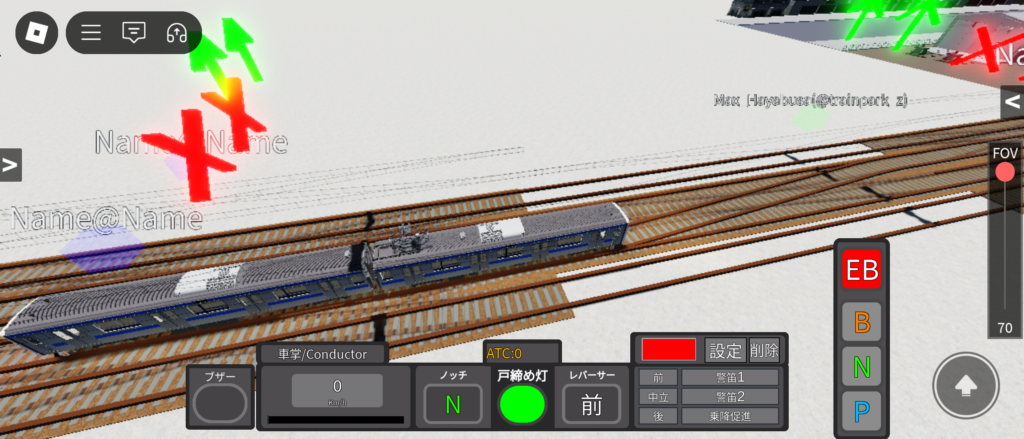
駅の手前にはたくさんの分岐があります。分岐を切り替えるには、分岐上にある立方体を押す必要があります。モバイルで操作している方は、しっかりと速度を落として、操作を誤らないようにしましょう。
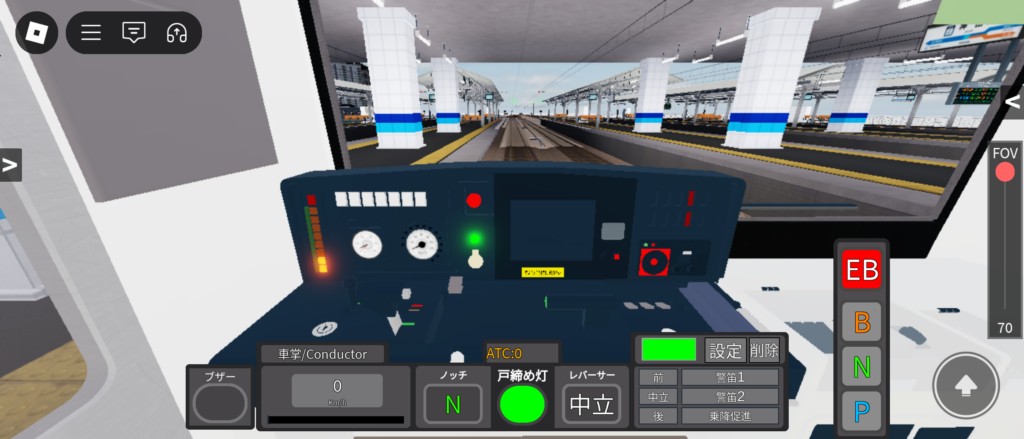
無事に、列車は神田駅まで到着できました。
ドア操作をして出発しよう
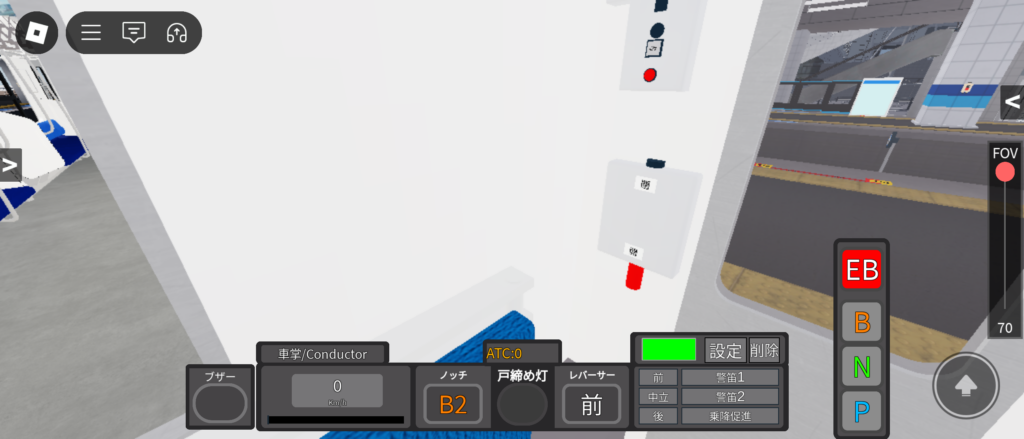
列車の乗務員室奥側にはドアスイッチがついています。こちらを押してドアを開けましょう。また、安全な乗降を行うには、固定UIから列車を固定することが必要です。出発させるときは駅にある発車メロディーを流し、ドアを閉め、固定を解除しましょう。

神田駅からしばらくの区間は、複々線となっています。内側が急行線、外側が鈍行線ですから、自分の運転する種別に合わせて分岐を切り替えましょう。
車掌として遊ぶ
- Step 1チームをConductor(車掌)に変更する
固定UIからチームを変更してください。変更次第、車庫にリスポーンされます。
- Step 2ペアとなる運転士を探す
一人では車掌はできません。必ず、車掌をしてもよい人はいるか と声をかけましょう。許可が出るまで、他人の乗務員室には入らないようにしましょう。30分以上見つからないこともあるので、サーバーを変えながら根気強く探す必要があります。
- Step 3許可を取って乗務員室に入る
許可をもらったら、運転士に車掌機能をONにしてもらってから乗務員室に入りましょう。この際、別の人の乗務員室に入らないように、許可をもらった運転士の位置をしっかり確認するようにしてください。
- Step 4ドア操作等の乗務をする

ドア操作や、車掌UIを使用したブザー操作などを行ってください。
- Step 5乗務終了時の「ありがとうございました」
乗務をさせてくれた運転士に感謝の気持ちを伝えましょう。
乗客として遊ぶ
- Step 1チームをPassenger(乗客)に変更する
プレースに入ったときは全員乗客ロールです。
- Step 2乗れる列車を探す
チャットや主要駅へのテレポートを活用して、列車を探しましょう。
- Step 3乗車する
島間電鉄では、列車の固定が解除された際に乗客が固定される仕様となっているため、立ったまま乗車しても問題ありません。
おわりに
最後までご覧いただいた方はお分かりかと思いますが、島間電鉄には、他の鉄道にはない先進的な機能がいくつも備わっています。私も執筆撮影中についつい遊び込んでしまいました。この記事が少しでも皆さんの助けになれたなら幸いです。